यदि आप एक नए उबंटू उपयोगकर्ता हैं, तो यह काफी हैसंभव है कि आपने अपने Ubuntu पैनल को या तो गड़बड़ कर दिया है या गलती से हटा दिया है। दुर्भाग्य से, Gnome डेस्कटॉप विंडोज के रूप में उदार नहीं है जब यह डेस्कटॉप पैनल को बनाए रखने के लिए विकल्प प्रदान करने की बात आती है। एक साधारण संदर्भ मेनू क्लिक पैनल को हटा सकता है और एक लिनक्स उपयोगकर्ता इसे वापस पाने के लिए निराशाजनक रूप से कठिन हो सकता है। इस पोस्ट में हम आपको सिखाएंगे कि टर्मिनल के माध्यम से अपने गनोम पैनल को डिफ़ॉल्ट सेटिंग्स में कैसे पुनर्स्थापित किया जाए और इसकी उपयोगिता बताई जाए सूक्ति पैनल - सहेजें / पुनर्स्थापित करें, जो एक एप्लिकेशन है जो आपके Ubuntu पैनल की स्थिति को बचाता है, जिसे बाद में पहले से सहेजे गए राज्य में पुनर्स्थापित किया जा सकता है।
सबसे पहले कमांड लाइन से शुरुआत करते हैंकि आप अपने हटाए गए या गड़बड़ किए गए पैनल को उसके डिफ़ॉल्ट रूप में वापस लाने के लिए उपयोग कर सकते हैं। एप्लिकेशन से टर्मिनल खोलें -> सहायक उपकरण और निम्न कमांड में टाइप करें:
sudo apt-get install gconf2
अपना पासवर्ड दर्ज करें, इसके बाद निम्न कमांड करें:
gconftool-2 --recursive-unset /apps/panel rm -rf ~/.gconf/apps/panel pkill gnome-panel
यह आपके उबंटू पैनल को डिफॉल्ट फॉर्म में वापस कर देगा और अगर गलती से डिलीट हो गया तो भी इसे रिकवर कर सकता है।

एक और आसान उपाय सूक्ति पैनल का उपयोग करना है- सहेजें / पुनर्स्थापना आवेदन जो उबंटू पैनल की वर्तमान स्थिति को एक XML फ़ाइल में बचाता है जिसे बाद में आपके पैनल की सहेजी स्थिति को पुनर्स्थापित करने के लिए उपयोग किया जा सकता है। कृपया ध्यान दें कि इसका मतलब यह नहीं है कि आपका पैनल आवश्यक रूप से डिफ़ॉल्ट स्थिति में बहाल किया जाएगा, बल्कि उस स्थिति में जिसमें आपने XML फ़ाइल को सहेजा था। उदाहरण के लिए, यदि आपने उबंटू पैनल पर बहुत सारे शॉर्टकट जोड़े हैं, तो जब आप इस ऐप से पुनर्स्थापना विकल्प का उपयोग करते हैं, तो उन्हें पुनर्स्थापित किया जाएगा।
डेवलपर्स वेबसाइट से बस जिप फाइल को डाउनलोड करें और निकालें, निकाले गए पर डबल क्लिक करें Panel.sh फ़ाइल और चुनें Daud इस पोर्टेबल एप्लिकेशन को लॉन्च करने के लिए।
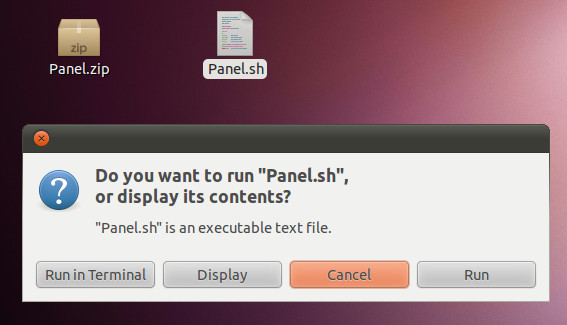
उसके बाद, Gnome पैनल सेटिंग सहेजें चुनें और क्लिक करें ठीक। एक प्रॉम्प्ट आपको एक्सएमएल फाइल को सेव करने के लिए डायरेक्टरी चुनने के लिए कहेगा।
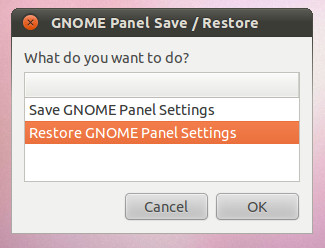
यदि आप कभी भी पैनल की सहेजी स्थिति को पुनर्स्थापित करना चाहते हैं, तो पैनल.श फ़ाइल को फिर से चलाएँ, चुनें Gnome पैनल सेटिंग्स को पुनर्स्थापित करेंक्लिक करें ठीक और पहले से सहेजी गई XML फ़ाइल चुनें। यह पैनल को उसकी पिछली स्थिति में पुनर्स्थापित करेगा।

Gnome पैनल डाउनलोड करें - सहेजें / पुनर्स्थापित करें













टिप्पणियाँ